Supposons que vous ayez un tas de jeux sur votre compte Steam, vous ne pouvez pas tous les jouer activement tout le temps. Eh bien, dans un tel cas, il est naturel que vous masquiez ceux auxquels vous ne jouez plus. Que se passe-t-il précisément si la nostalgie vous frappe et que vous souhaitez revisiter les anciens favoris que vous avez déplacés vers la section cachée?
Donc, ne vous inquiétez pas, car cet article vous montrera comment afficher les jeux cachés sur un compte Steam. Nous allons vous montrer comment ajouter et supprimer des correspondances vers et depuis la liste personnelle.
Comment voir les jeux cachés sur Steam?
De plus, sans plus tarder, voici comment voir les jeux cachés sur Steam:
- Tout d’abord, connectez-vous à votre compte Steam en utilisant vos informations d’identification.
- Ensuite, cliquez sur le menu déroulant Afficher en haut à gauche du Page d’accueil de Steam.

- Ensuite, sélectionnez Jeux cachés.

- Enfin, une liste de tous vos jeux cachés apparaîtra.
Cependant, comme vous pouvez le voir, la collection de jeux cachés fonctionne comme n’importe quelle autre collection de jeux sur Steam. Donc, ces collections sont des catégories de jeux que vous pouvez créer pour organiser vos jeux comme vous le souhaitez. Cette catégorie de jeux cachés n’est pas une nouveauté. Cela existe sur Steam depuis des années, mais la plupart des gens n’en ont pas entendu parler.
Mais Valve a récemment révisé le client Steam et a considérablement peaufiné la bibliothèque de jeux, qui a l’air élégante maintenant. Eh bien, l’ensemble du client est beaucoup plus transparent et plus facile à utiliser maintenant.
Comment masquer ou afficher des jeux sur Steam
Voici un guide ultime pour les personnes qui ne savent toujours pas comment utiliser la fonction de jeu de masquage sur Steam:
- Démarrez, lancez Steam sur votre ordinateur.
- Maintenant, cliquez sur Bibliothèque.
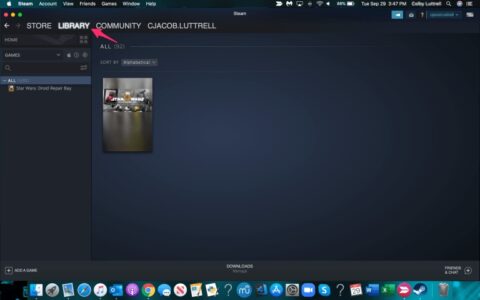
- Ensuite, choisissez un jeu que vous souhaitez cacher.
- Ici, faites un clic droit sur le jeu, sélectionnez Gérer et choisissez de masquer ce jeu dans le menu déroulant.

Ce jeu en question passera instantanément dans la liste des jeux cachés. Supposons que vous le souhaitiez, vous pouvez supprimer le jeu de cette liste à tout moment:
- Tout d’abord, démarrez le client Steam.
- Ensuite, cliquez sur Afficher.

- Maintenant, sélectionnez Jeux cachés.
- Ensuite, choisissez le jeu que vous souhaitez afficher.
- Ici, appuyez sur le clic droit, puis sur Gérer.

- Enfin, choisissez Supprimer des masqués, et la correspondance disparaîtra de la liste.
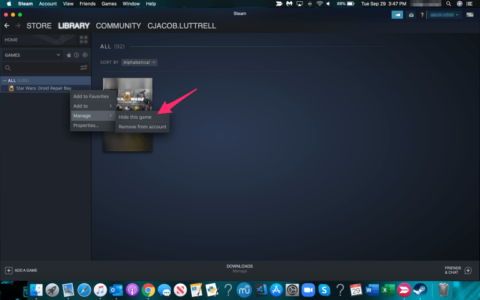
Méthode alternative
Pendant ce temps, en bricolant avec le client Steam fraîchement mis à jour, nous avons trouvé un autre moyen d’accéder à vos jeux cachés. Vous pouvez donc le faire directement depuis votre bibliothèque de jeux:
- Tout d’abord, ouvrez Steam.
- Ensuite, cliquez sur Bibliothèque.

- Maintenant, tapez le nom du jeu caché dans le champ de recherche à gauche, sous Accueil. Assurez-vous donc que le menu Jeux est sélectionné.

- Ensuite, cliquez sur l’icône plus, à gauche de Caché.

- Enfin, votre jeu devrait apparaître, comme indiqué dans l’exemple ci-dessous.
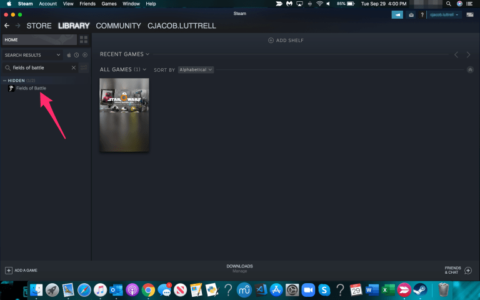
Ce processus n’est utile que si vous vous souvenez du nom du jeu que vous avez masqué. Ces techniques qui utilisent le menu Affichage sont toujours un meilleur choix dans la plupart des cas.
Cacher n’est pas supprimer
Beaucoup de gens confondent cacher les jeux sur Steam avec les supprimer. Vous pouvez désormais accéder à tout moment aux jeux que vous avez masqués. Vous pouvez ici les supprimer de la liste masquée, les installer et les lire. Mais les jeux que vous supprimez de votre compte sont perdus à jamais.
Ainsi, une fois que vous supprimez un jeu, il n’y a pas de retour. Voici comment dessiner un jeu sur Steam:
- Démarrez, connectez-vous à Steam.
- Appuyez sur Bibliothèque.

- Ensuite, sélectionnez un jeu que vous souhaitez supprimer.
- Ensuite, cliquez dessus avec le bouton droit de la souris et appuyez sur Gérer.
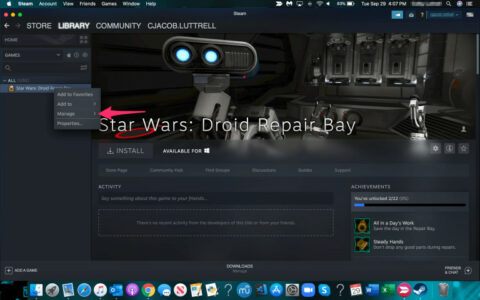
- Enfin, sélectionnez Supprimer du compte. Alors, confirmez l’invite vous avertissant que vous perdrez définitivement la partie.

Vous remarquerez que vous ne pouvez pas utiliser la fonction de suppression sur tous les jeux. Eh bien, une théorie est que vous ne pouvez supprimer que les jeux gratuits que vous avez obtenus gratuitement via des promotions Steam ou d’autres événements. Vous ne pouvez donc pas supprimer les jeux que vous avez payés ou reçus en cadeau. Cette seule façon de s’en débarrasser est de les cacher.
Vérifiez également:
- Feed2All
- Razer Synapse
Mots finaux:
Ce sont toutes des astuces que vous pouvez utiliser pour afficher, ajouter ou supprimer des jeux de la liste des jeux cachés sur Steam. Donc, cette catégorie est une vraie bouée de sauvetage si vous avez un tas de jeux auxquels vous ne jouez plus. Il est bénéfique pour les collectionneurs de jeux disposant de vastes bibliothèques privées.
Eh bien, avez-vous récemment souhaité revoir vos anciens favoris et leur donner une autre course? OU Avez-vous réussi à les dévoiler? Eh bien, voyons dans les commentaires ci-dessous.










